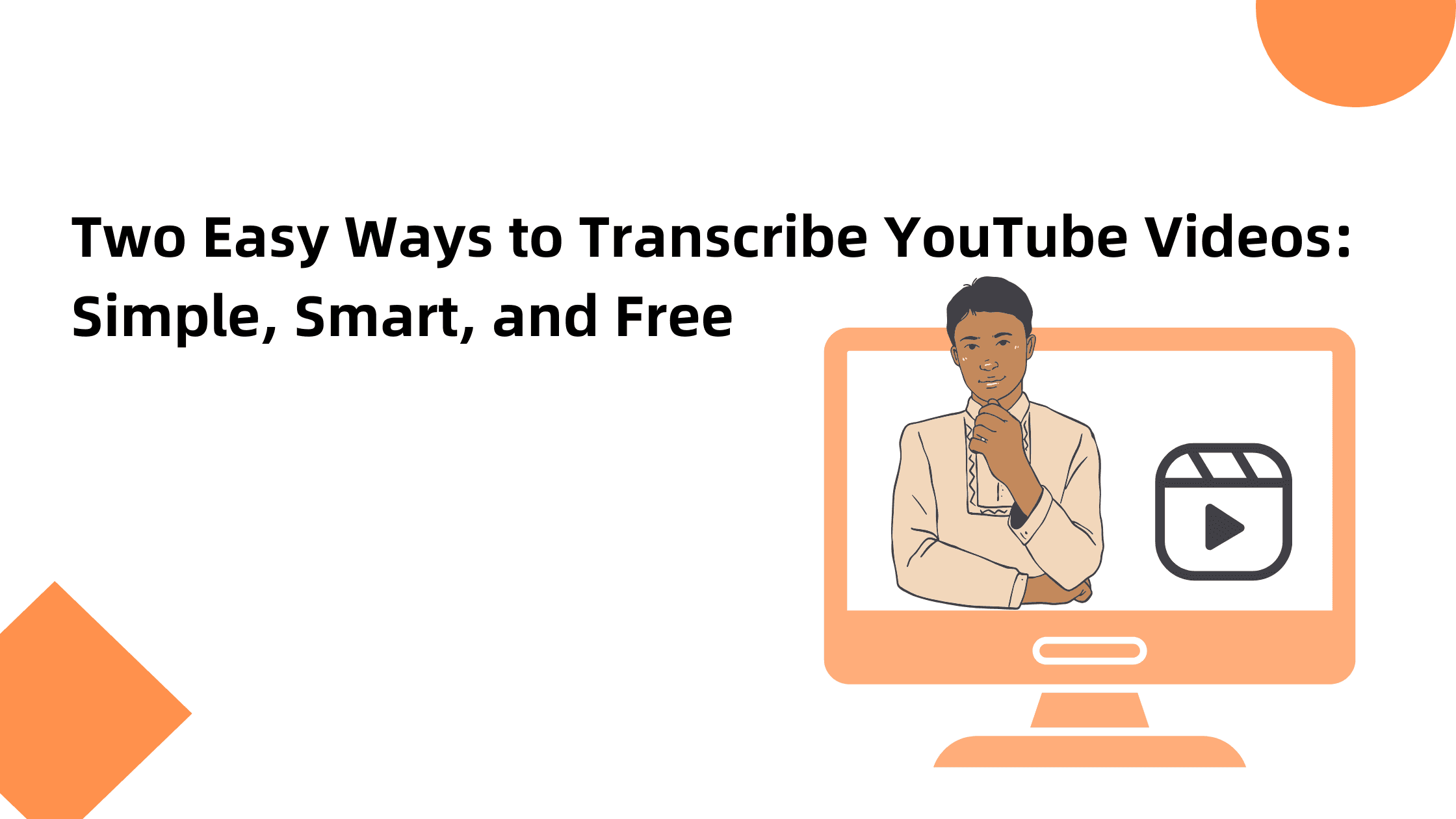將 YouTube 影片轉錄為文字已成為許多情況下不可或缺的工具。不論是用來做學習筆記、儲存有價值的內容,或是產生字幕,有了影片的文字版本,就能更容易儲存、分享和搜尋。尤其是當您需要擷取關鍵資訊或深入了解內容時,準確的轉錄就變得非常重要。
本文介紹轉錄 YouTube 影片的兩種主要方法:
1.使用 YouTube 的內建平台, 解釋逐步過程及其利弊;
2.使用免費的第三方工具提供更快、更簡易的轉錄功能,以及人工智能驅動的功能,讓內容創作更聰明(我們將使用 vomo.ai 為例)。
方法 1:使用 YouTube 的內建平台轉錄 YouTube 影片
桌面說明
1.選擇視訊
開啟 YouTube 網站,找到您要轉錄的視訊。
2.擴展視訊描述
開啟視訊,捲動到視訊下方的視訊描述方塊。尋找 '...更多資訊描述中的 ',然後按一下以展開該部分。
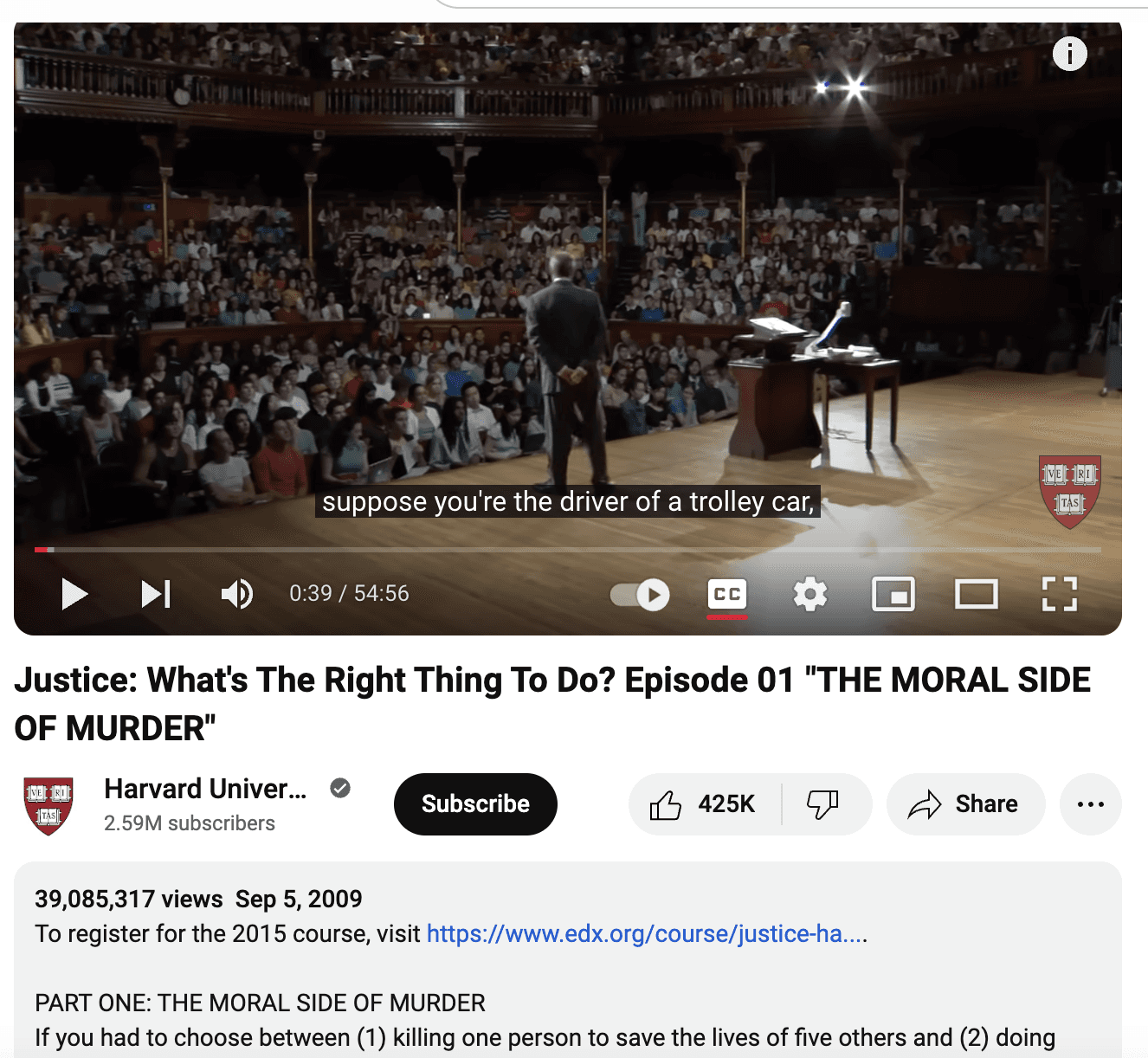
3.存取成績單
捲動到視訊描述部分,按一下「...更多」,然後選擇「顯示文字記錄」。文字謄本會顯示在視訊的右側。
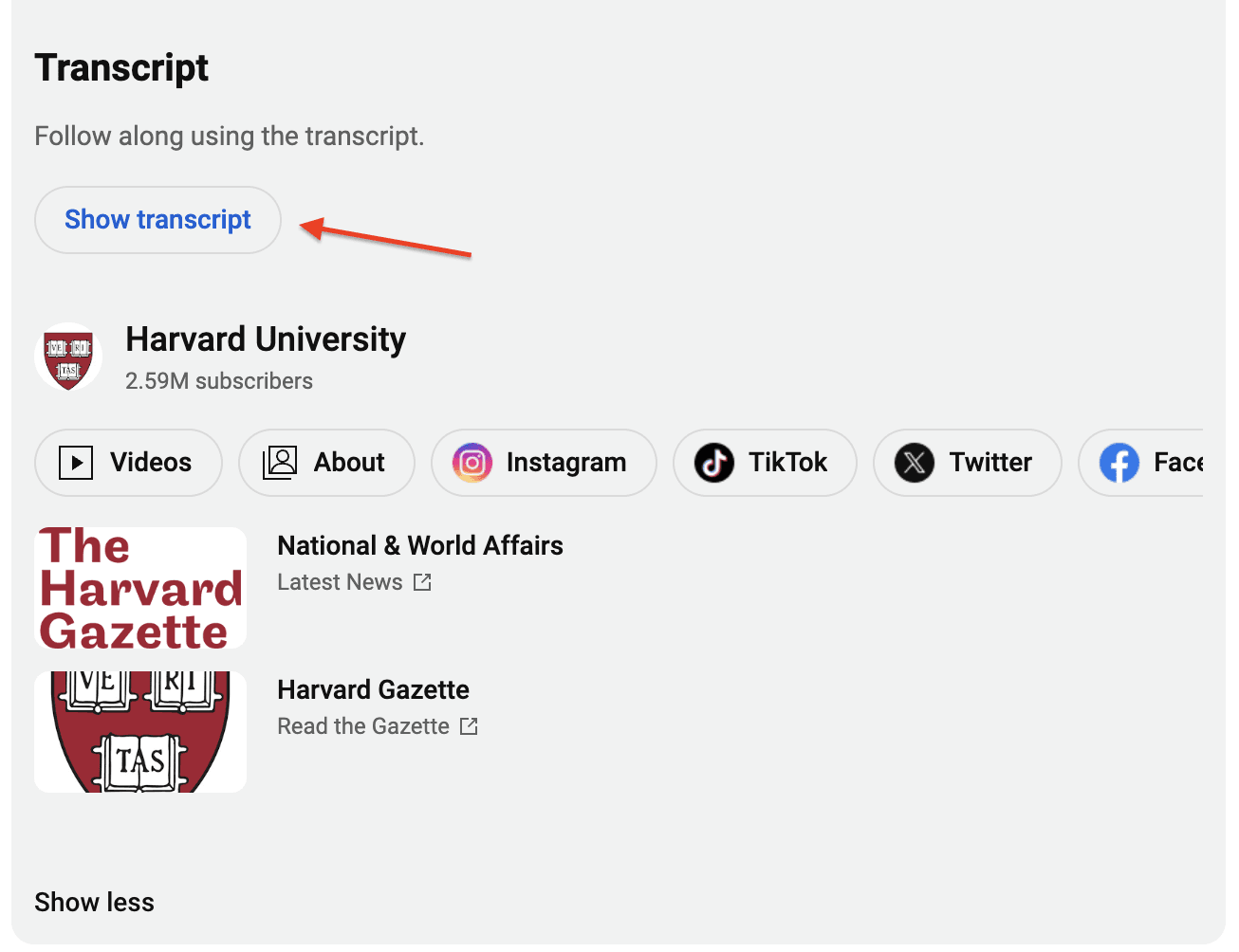
4.選擇語言
使用謄本方塊底部的下拉菜單選擇您想要的語言。請注意,並非所有影片都提供多種語言選項。
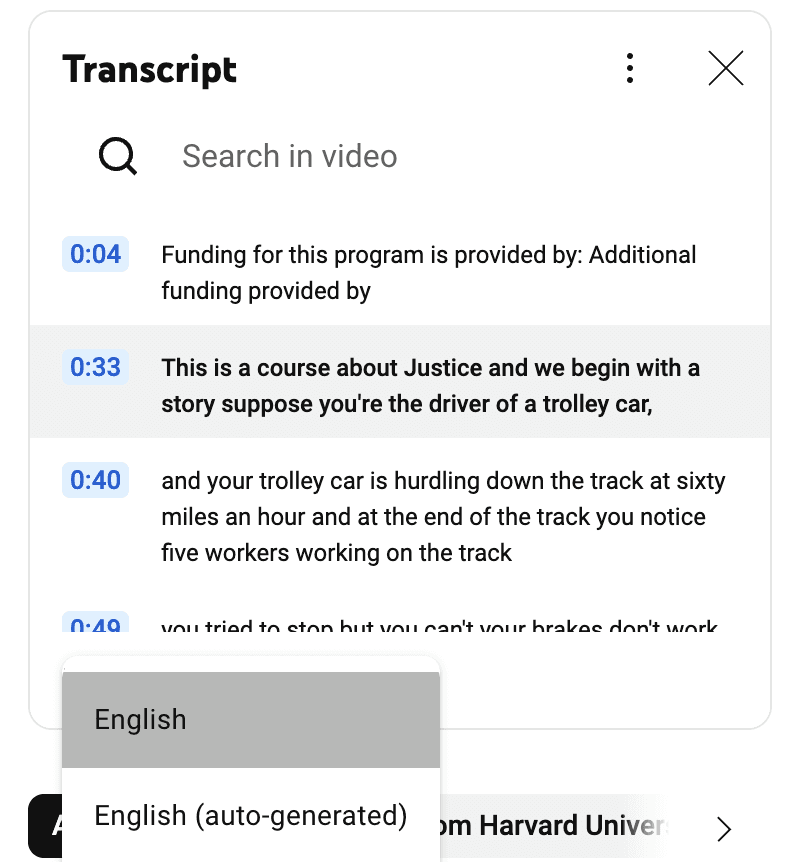
5.複製並儲存謄本
手動複製謄本文字,然後貼到文件編輯器(例如 Google Docs、Microsoft Word)中。您可能需要清理時間戳記和格式化文字。
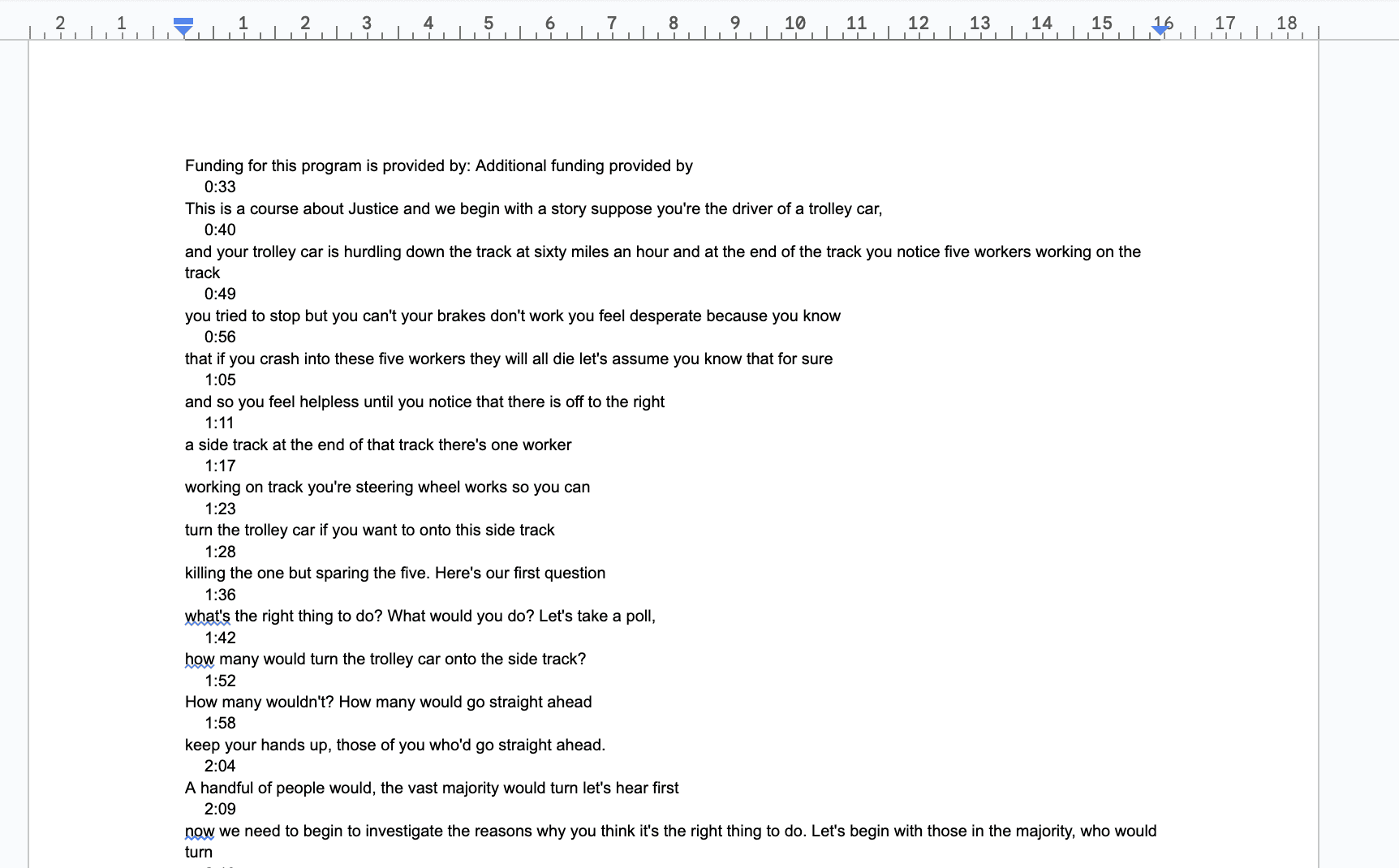
行動說明
1.開啟影片
啟動 YouTube 應用程式,找到您要轉錄的視訊 ****,然後打開。
2.啟用字幕
這次 '...更多 按鈕在視訊標題的正下方。
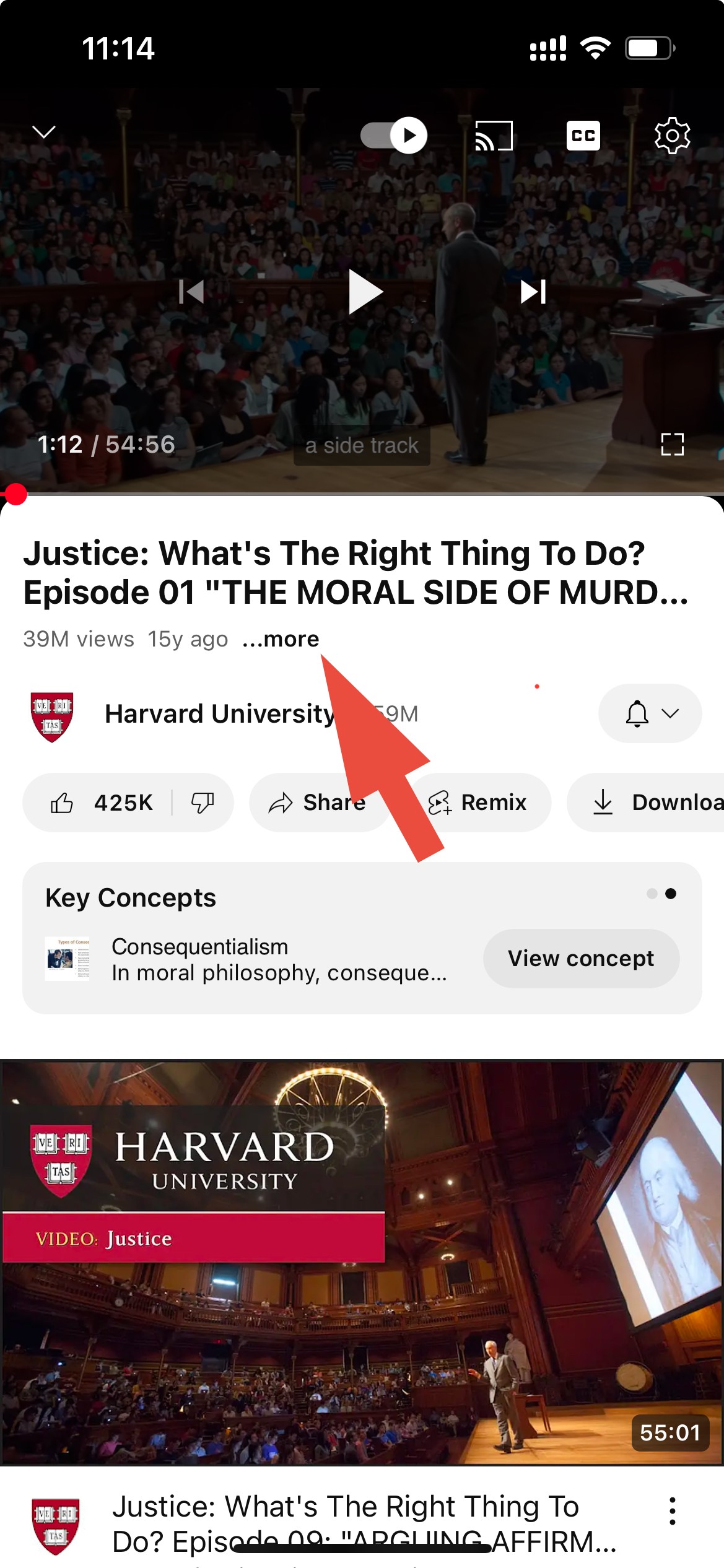
3.存取成績單
在視訊描述下方,點選「顯示文字內容」以顯示文字內容。
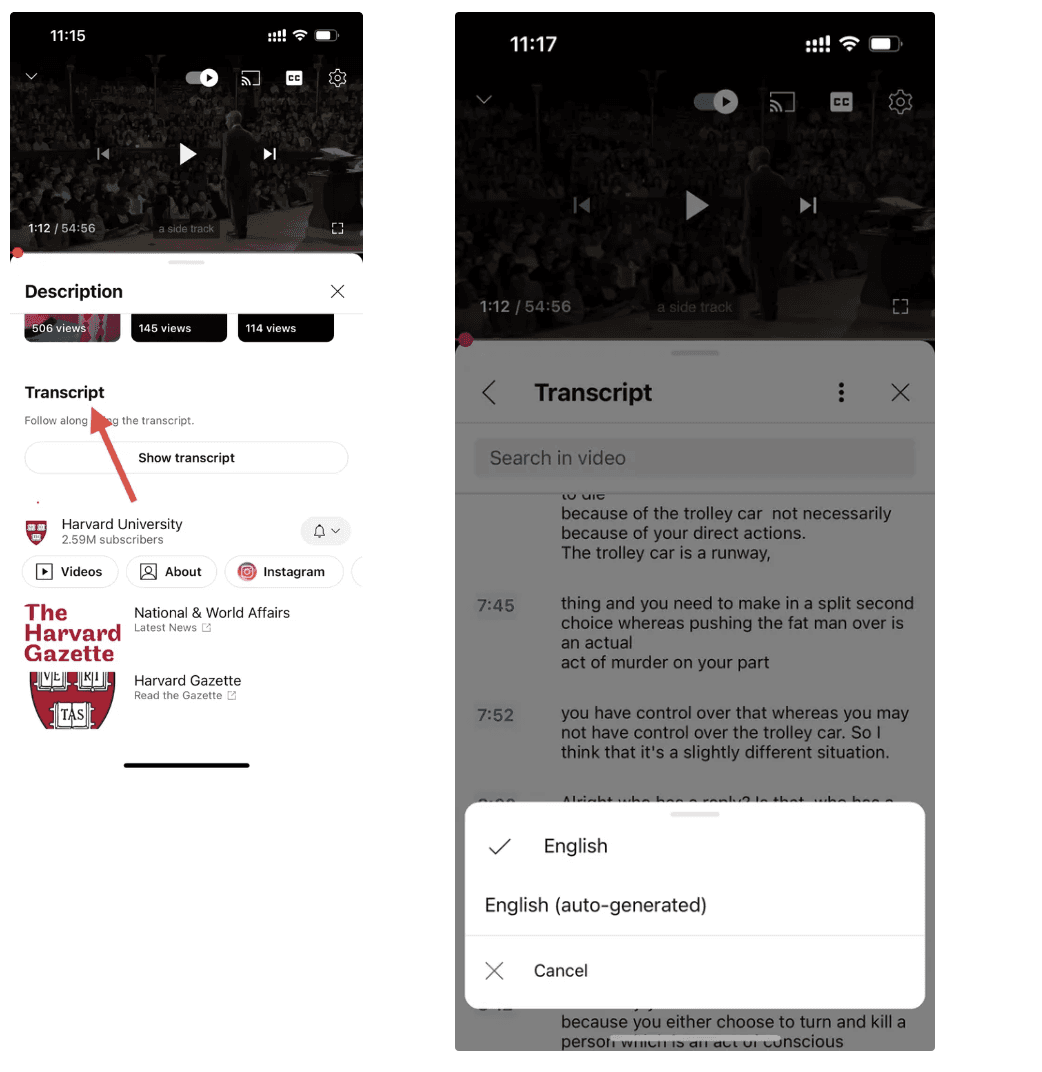
4.儲存謄本
不幸的是,行動版不允許直接複製或下載謄本。您可以截圖或手動記下關鍵部分,以供日後參考。
優點與缺點
優點:
-不需要額外工具。
-滿足基本字幕需求。
優點:
-有限制 精確度尤其是複雜的內容或口語內容。
-沒有編輯錯誤或格式化的選項。
-耗費時間的過程,除了基本的複製之外,沒有簡易的方式來精煉或使用謄本。
方法 2:轉錄 YouTube 影片的最簡單方法 - 使用 VOMO AI
步驟 (桌上型電腦和行動裝置相同)
1.複製 YouTube 連結
找到您要轉錄的視訊,並複製其連結。
2.將連結上傳至 vomo.ai
登入 vomo.ai,按一下右下角的 "+「 按鈕,然後選擇 」從 YouTube"。然後貼上 YouTube 連結。
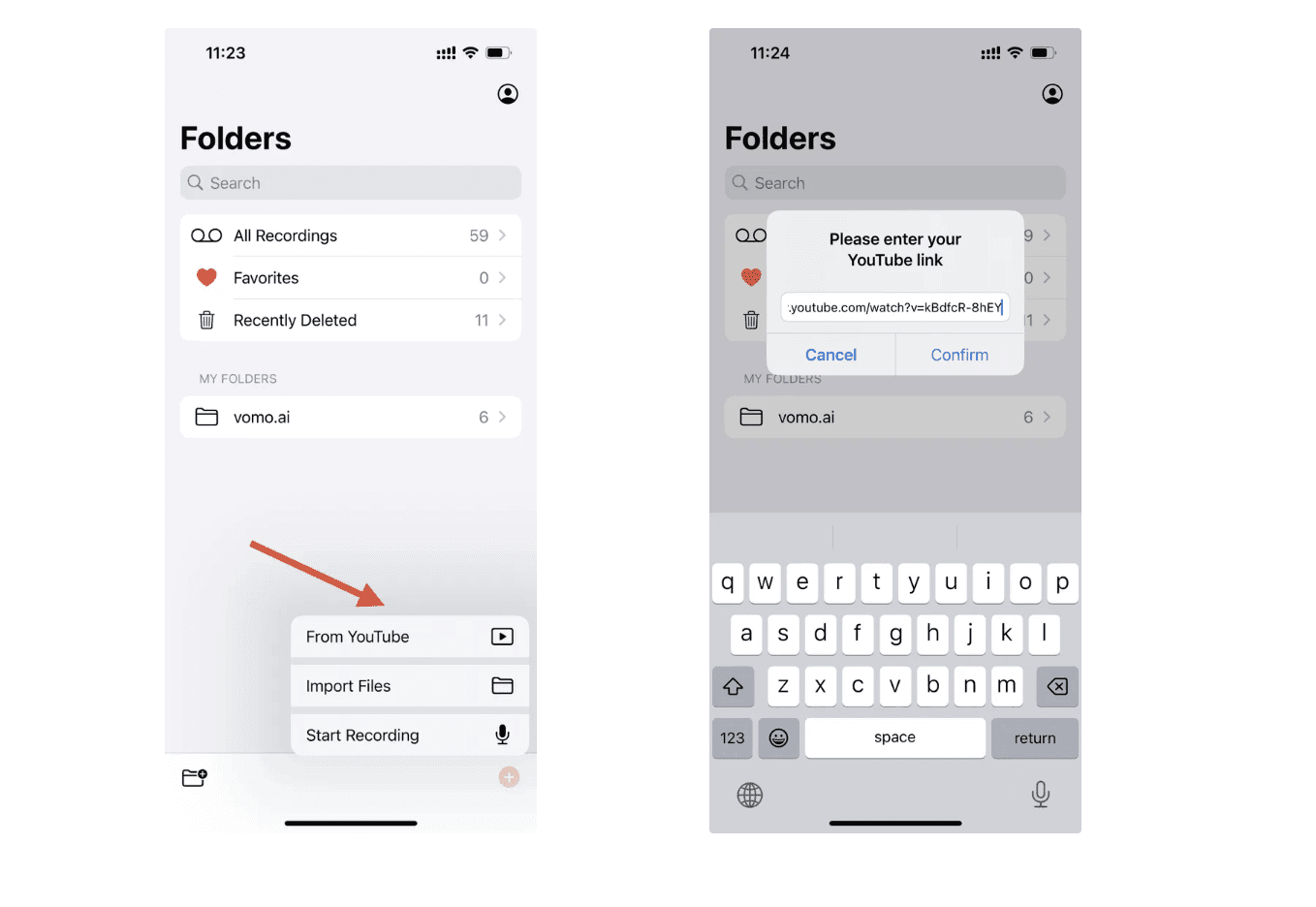
3.只需等待一分鐘
VOMO AI 會快速產生完整的謄本,以及 AI 產生的摘要,幫助您快速掌握重點,讓日後的搜尋更容易。
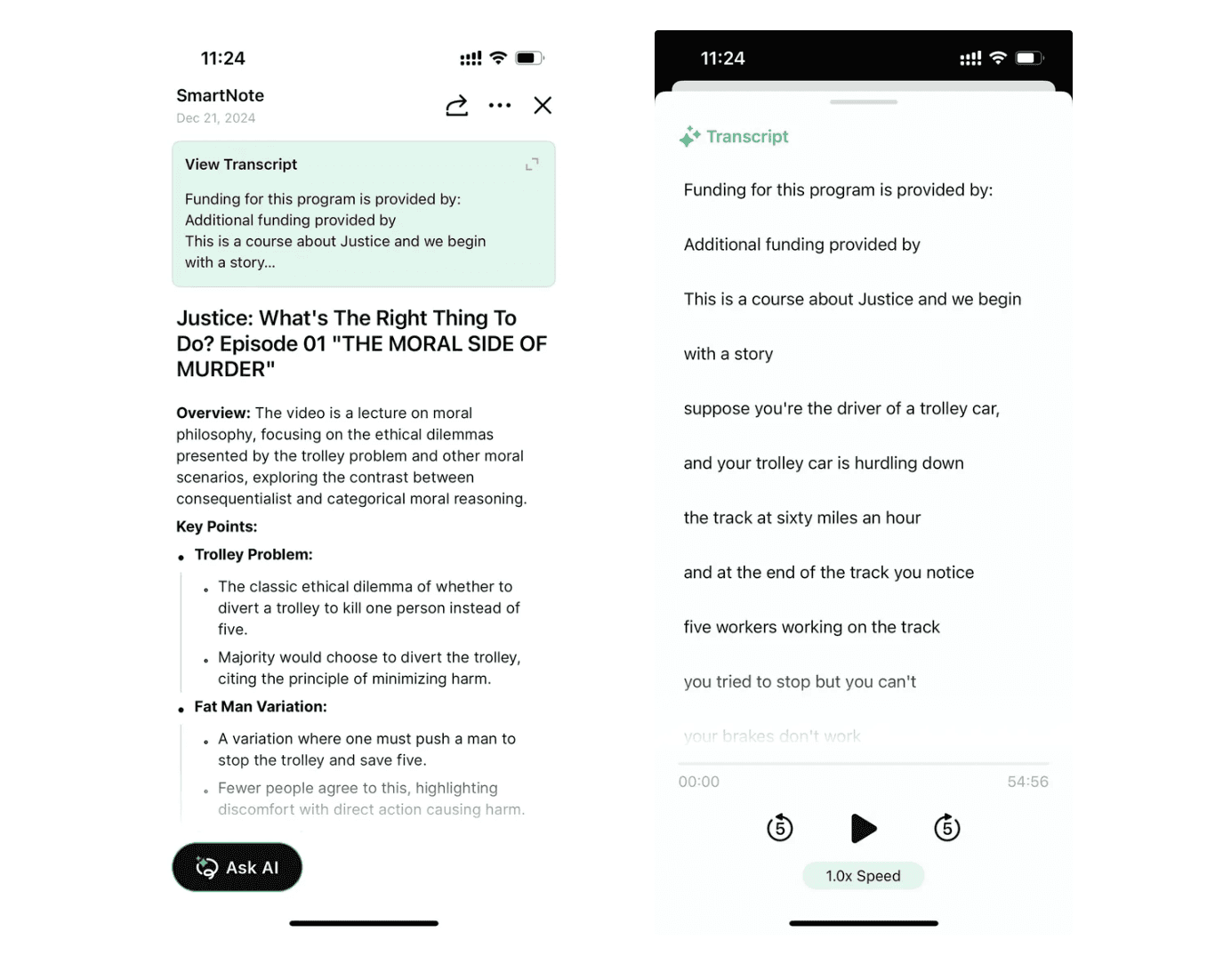
VOMO AI 的強大功能
-自動錯誤修正
轉錄後可立即更正錯字或精煉技術詞彙。

-結構化的內容組織
自動將筆錄分割成章節、新增標題,或將各部分分類,使內容更清晰。
多語支援
VOMO AI 支援 50 種以上的語言,讓翻譯和多語言轉錄變得毫不費力。
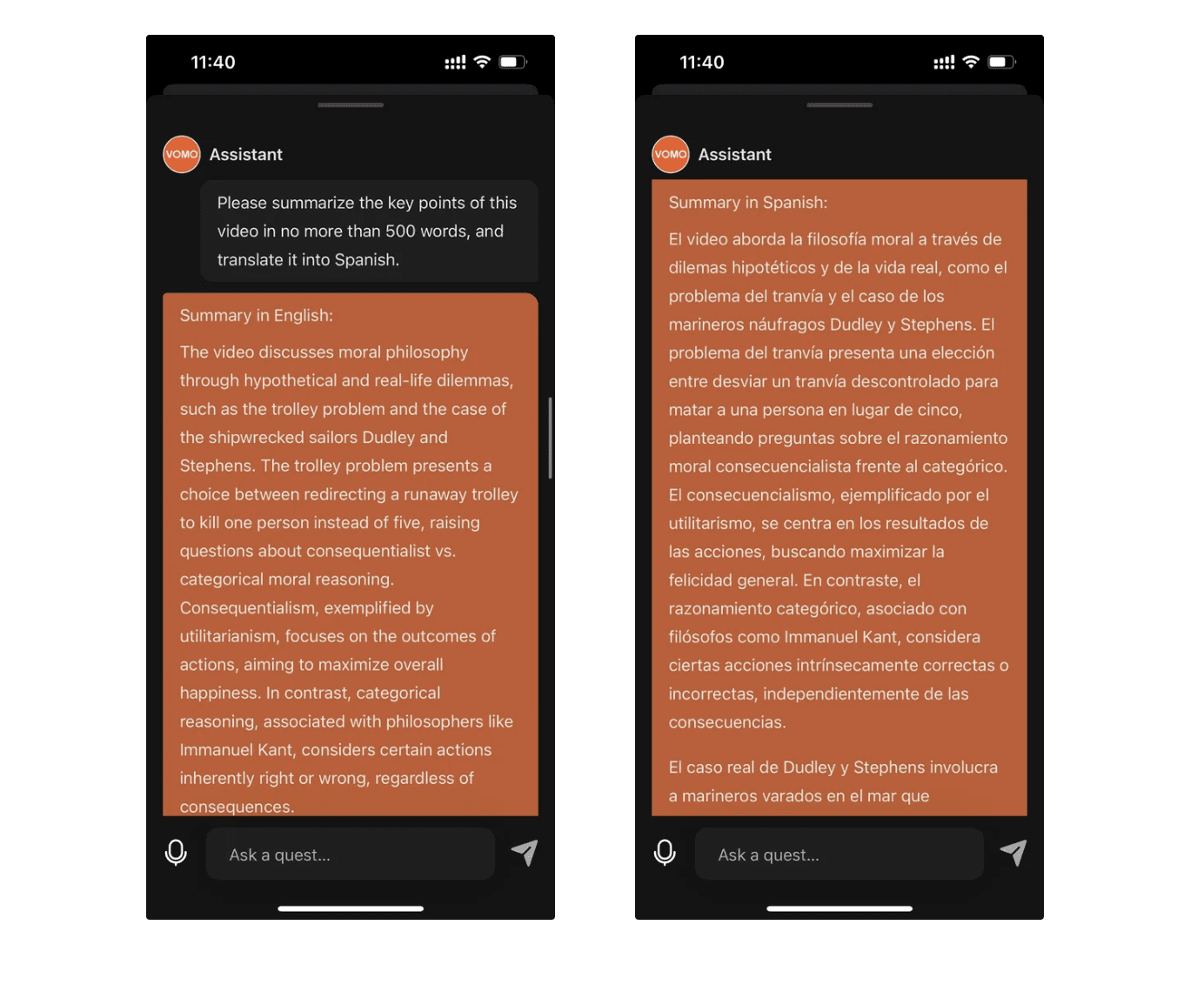
-AI 驅動的內容創作
轉錄只是一個開始。有了 VOMO AI,您可以
-概括視訊內容並產生簡明摘要;
-根據謄本撰寫評論、反思或主要心得;
-與 AI 互動,進一步討論視訊主題,發掘更深入的洞察力。
VOMO AI 提供無儲存空間限制的免費方案,即使是基本需求也能滿足。
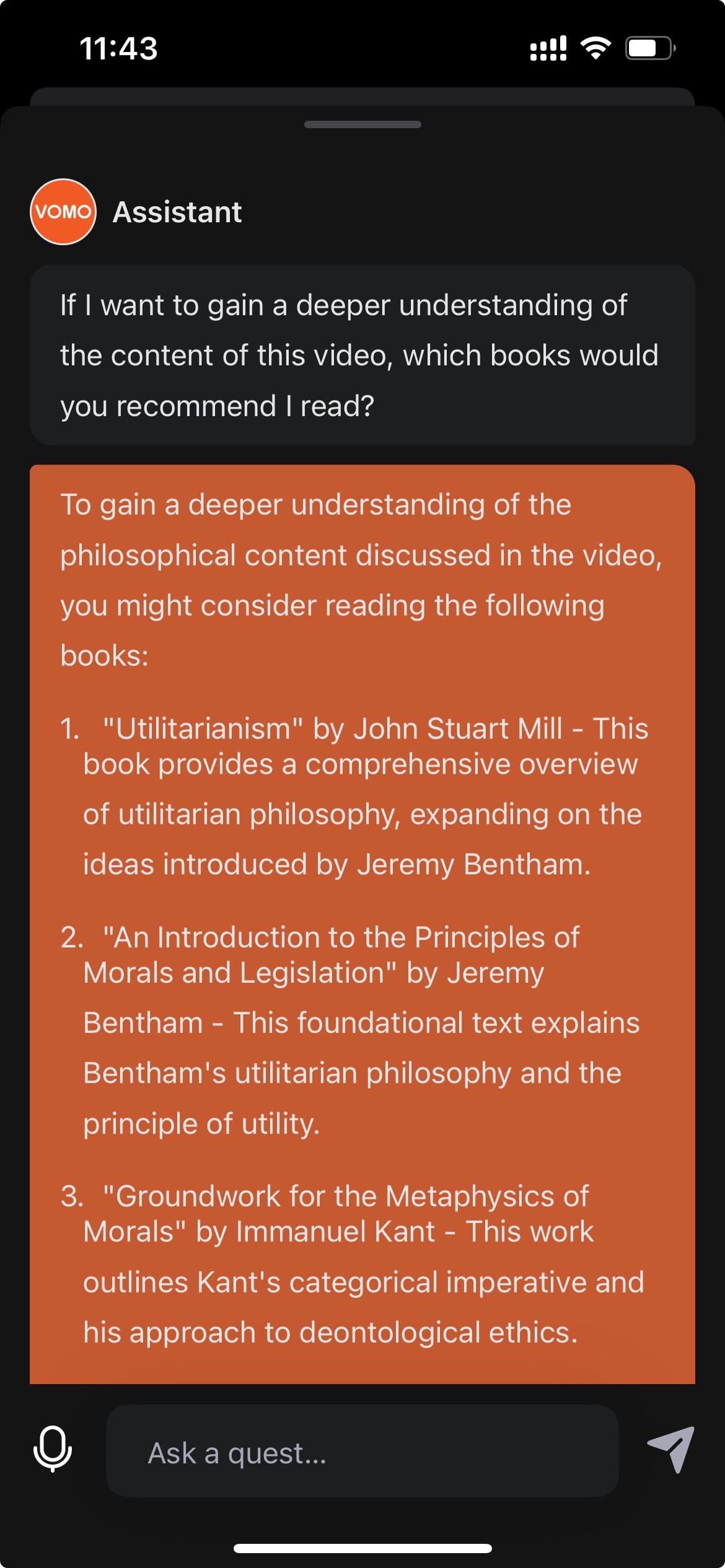
常見問題
Q1: 為什麼要選擇 VOMO AI 進行轉錄?
與傳統的謄寫工具相比,VOMO AI 的突出之處在於它:
1.速度:在短短幾分鐘內生成謄本。
2.進階功能:支援內容總結、翻譯和創意寫作。
3.情報:人工智慧(AI)驅動的功能,提供更深入的內容探索。
4.跨平台支援:跨 iOS、iPadOS 和 Web 平台的無縫使用。
5.成本效益:提供基本使用的免費方案,以及價格極具競爭力的增強功能專業方案。
問題2:除了YouTube轉錄之外,VOMO AI還支援哪些其他用例?
-會議助理:使用 AI 謄寫會議記錄、產生會議紀錄,以及建立可執行的待辦事項清單。
-教育目的:轉錄講座或課程,以便與 AI 進行複習和延伸討論。
-專業用途:醫生可記錄病例、律師可擷取病例詳細資料、銷售專業人員可建立後續報告。
VOMO AI 還提供個人化的解決方案,以滿足特定的轉錄和內容創作需求。